在架構編輯器中管理定位架構
使用適用於可供配置產品的「在架構編輯器中開啟」動作可啟動「架構編輯器」,以便您檢視及編輯該產品的定位架構。「在架構編輯器中開啟」動作可從可供配置零件的「動作」選單中找到。
如需詳細資訊,請參閱視訊。欲在較大的視窗中觀看視訊,請按一下視訊標題。如此會在新標籤中開啟此 YouTube 視訊。
在「架構編輯器」中定義的定位架構可用來捕捉組裝可供配置產品所需的組態邏輯。配置產品時,定位架構可用來為已配置的產品建立動態定位表示,並為進一步設計工作建立已配置的 CAD 變體。
定位架構包含兩個關鍵元件:
• 可供配置模組:架構中的可供配置模組可用來交互表示任何模組變體子項。
• 介面:介面用於在兩個可供配置模組之間建立定位關係。
這兩個元素的組合描述與每個可供配置模組相關聯之模組變體的任何組合的位置。
「架構編輯器」使用者介面由下列窗格組成:
• 可供配置結構:根據最新的組態規格顯示可供配置產品的結構。會篩選非可供配置零件,且結構會顯示在出現位置模式下。如需詳細資訊,請參閱出現位置顯示。結構包括「識別」與「參考位置」欄。此窗格也會顯示套用至可供配置結構的目前組態規格,該組態規格定義為最新,且已在組態規格中將檢視設定為頂層可供配置產品的檢視,包括工作複本在內。無法修改組態規格。
• 定位架構:顯示用來定義如何組裝可供配置產品的連接節點圖形。節點代表可供配置模組,連接代表可供配置模組之間的介面。欲新增節點,可拖曳零件結構中的可供配置模組,並將其置於圖形上。欲新增介面,可在圖形中建立子節點到父節點的連線。
• 如果已將可供配置模組新增至圖形,則在可供配置結構中選取列時會在定位架構圖形中選取對應節點。如果您在圖形中選取不同節點或介面,先前在可供配置結構中選取的列會變為未選取狀態。 • 一個子項可能會連接至多個父項,但是在配置產品之後,應該只保留一個介面。否則,系統會顯示錯誤訊息,指出無法計算子模組變體的位置。 • 當您開始更新定位架構時,會自動出庫頂層可供配置產品。 |
欲從圖形中刪除節點或介面,請按一下節點或介面,然後選取「移除」滑鼠右鍵動作。刪除節點時,也會移除連線至該節點的所有介面。使用「移除」動作可刪除介面及針對該介面上所選定位器定義的已指派運算式。或者,您也可以使用鍵盤上的 Delete 鍵刪除節點或介面。
• 介面:顯示可用於定位連接的父項與子項可供配置模組的定位器選取項。在定位器上定義的已指派運算式決定了將在配置產品時使用的定位器。
當連接在圖形中顯示為虛線時,這表示介面已部份定義,亦即,尚未選取父項與/或子項可供配置模組的定位器。 |
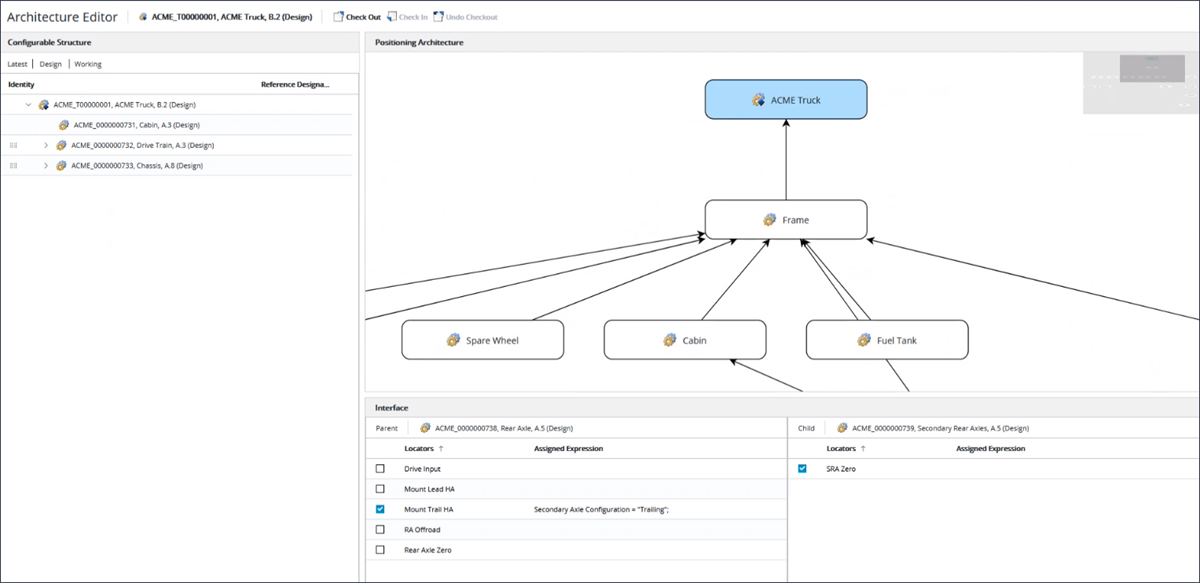
定義定位架構的步驟
欲定義可供配置產品的定位架構,請執行下列步驟:
1. 定義可供配置產品結構。如需詳細資訊,請參閱支援可供配置結構與以平台為基礎的產品。
2. 為較低層級可供配置模組定義定位器。
a. 從可供配置產品的零件結構中,開啟「定位器」標籤。
b. 選取較低層級的可供配置模組。
c. 定義代表概念定位位置的定位器。
3. 定義可供配置模組的定位架構。
a. 透過從可供配置產品的「動作」選單中選取「在架構編輯器中開啟」動作來啟動「架構編輯器」。
b. 透過將可供配置模組從可供配置結構拖曳至定位架構圖形,將節點新增至圖形。
c. 透過在子項與父項可供配置模組節點之間繪製連接來新增介面。
d. 選取連接,然後在「介面」窗格中,執行下列步驟:
a. 選取可用於定位子項與父項可供配置模組的定位器。
b. 根據指派給可供配置產品的選項篩選器,定義所選定位器的選擇運算式。
e. 重複步驟 b-d,直到已定義所有節點和介面為止。
定義好定位架構之後,當配置產品時,系統會根據產品組態與定位架構動態建構已定位表示。然後,您可以在零件結構瀏覽器的「視覺化」標籤中檢視表示。
如果已配置的產品包含超載結果,亦即,可供配置模組以多個模組變體解析,則系統可能無法定位該模組。 |
您可以在 CAD 工作階段中開啟產生的已定位產品,方法是建立組態前後關聯,然後使用「在 CAD 工具開啟」動作。如需詳細資訊,請參閱在 CAD 應用程式中開啟平台結構。